iOS 12
دليل مستخدم iPad
- مرحبًا
- ما الجديد في iOS 12
-
- التنبيه وفتح القفل
- التعرف على الإيماءات الأساسية
- تعرف على إيماءات الطرز التي تدعم Face ID
- استكشاف الشاشة الرئيسية والتطبيقات
- تغيير الإعدادات
- التقاط لقطة شاشة
- ضبط مستوى الصوت
- تغيير أو إيقاف الأصوات
- البحث عن محتوى
- استخدام وتخصيص مركز التحكم
- عرض وتنظيم عرض اليوم
- الوصول إلى الميزات من شاشة القفل
- السفر مع iPad
- تعيين مدة استخدام الجهاز ومُدد السماح والحدود
- مزامنة الـ iPad باستخدام iTunes
- تغيير البطارية ومراقبتها
- معرفة دلالة أيقونات الحالة
-
- الملحقات المضمنة مع الـ iPad
- التوصيل بأجهزة Bluetooth
- إجراء تدفق للصوت والفيديو إلى أجهزة أخرى
- التوصيل بتلفاز أو بروجكتور أو شاشة عرض
- التحكم في الصوت على أجهزة متعددة
- Apple Pencil
- استخدام Smart Keyboard و Smart Keyboard Folio
- استخدام Magic Keyboard
- AirPrint
- Handoff
- استخدام الحافظة العامة
- إجراء مكالمات Wi-Fi واستلامها
- Instant Hotspot
- نقطة اتصال شخصية
- نقل الملفات باستخدام iTunes
-
-
- بدء استخدام ميزات إمكانية وصول ذوي الاحتياجات الخاصة
- اختصارات إمكانية وصول ذوي الاحتياجات الخاصة
-
-
- تشغيل VoiceOver واستخدامه
- تغيير إعدادات VoiceOver
- التعرف على إيماءات VoiceOver
- تشغيل الـ iPad باستخدام إيماءات VoiceOver
- التحكم في VoiceOver باستخدام الدوار
- استخدام لوحة المفاتيح على الشاشة
- الكتابة بإصبعك
- التحكم في VoiceOver باستخدام Magic Keyboard
- كتابة برايل على الشاشة باستخدام VoiceOver
- استخدام شاشة عرض برايل
- استخدام VoiceOver في التطبيقات
- نطق التحديد ونطق الشاشة والاستجابة الصوتية للكتابة
- تكبير/تصغير
- المكبر
- إعدادات شاشة العرض
- Face ID والانتباه
-
- الوصول الموجه
-
- معلومات الأمان المهمة
- معلومات معالجة هامة
- تكبير تطبيق لملء الشاشة
- الحصول على معلومات حول iPad
- عرض إعدادات الخلوي أو تغييرها
- معرفة المزيد حول برنامج وخدمة الـ iPad
- بيان التوافق مع FCC
- بيان التوافق مع ISED Canada
- معلومات حول ليزر الفئة 1
- شركة Apple والبيئة
- معلومات حول التخلص من الجهاز وإعادة التدوير
- بيان التوافق الصادر عن ENERGY STAR
- حقوق النشر
إخفاء الإعلانات وعناصر التشتيت في Safari على iPad
في تطبيق Safari ![]() ، يمكنك استخدام قارئ Safari لعرض صفحة بدون إعلانات أو عناصر تنقل أو غير ذلك من عناصر التشتيت.
، يمكنك استخدام قارئ Safari لعرض صفحة بدون إعلانات أو عناصر تنقل أو غير ذلك من عناصر التشتيت.
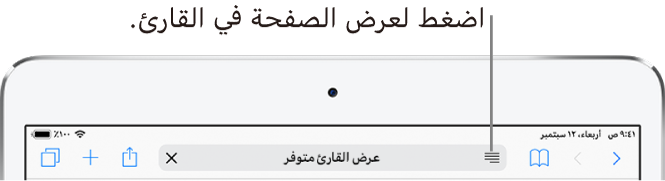
إظهار عرض القارئ
تقوم طريقة عرض القارئ بتنسيق صفحة الويب لعرض النصوص والصور ذات الصلة فقط.
اضغط على ![]() في الطرف الأيمن من حقل العنوان.
في الطرف الأيمن من حقل العنوان.
للرجوع إلى الصفحة الكاملة، اضغط على ![]() في حقل العنوان مرة أخرى.
في حقل العنوان مرة أخرى.
ملاحظة: إذا كنت لا ترى الأيقونة، فهذا يعني أن القارئ غير متوفر للصفحة التي تنظر فيها.
مشاركة نص المقال والرابط المؤدي إليه
اضغط على ![]() أثناء عرض الصفحة في القارئ.
أثناء عرض الصفحة في القارئ.
استخدام القارئ تلقائيًا
على أحد مواقع الويب المدعومة، المس مطولًا
 .
.اختر استخدام القارئ تلقائيًا على موقع الويب الحالي أو على جميع مواقع الويب.
حظر الإطارات المُنبثقة
انتقل إلى الإعدادات ![]() > Safari، ثم قم بتشغيل منع الإطارات المُنبثقة.
> Safari، ثم قم بتشغيل منع الإطارات المُنبثقة.
شكرًا على ملاحظاتك.